Midjourneyの使い方: シンプルなテキストからカスタム画像を作成する
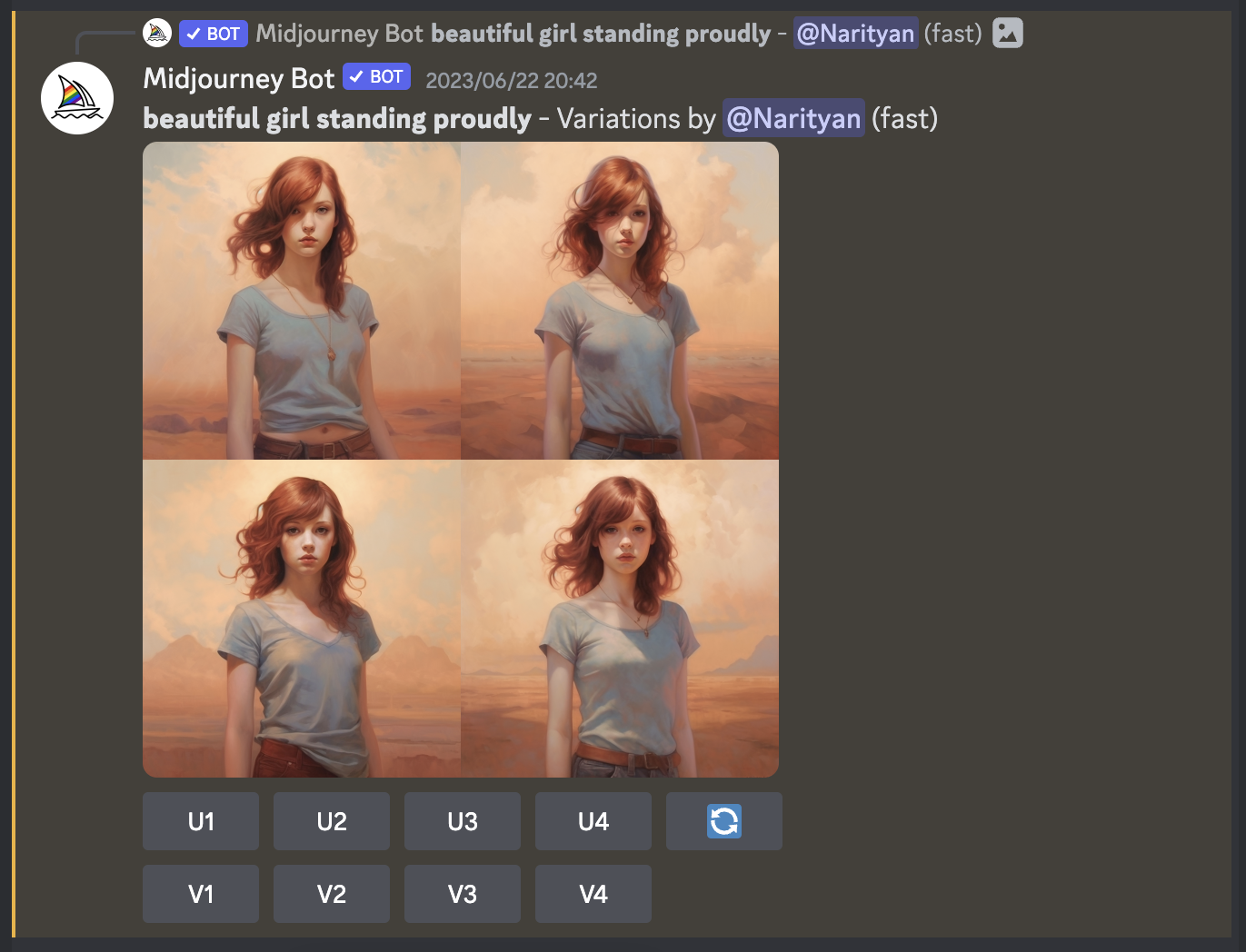
Midjourneyは、Discord上で利用できる画像生成ボットです。シンプルなテキストプロンプトからカスタム画像を作成することができます。この記事では、Midjourneyの使い方について、ステップバイステップで解説します。
Midjourneyとは?
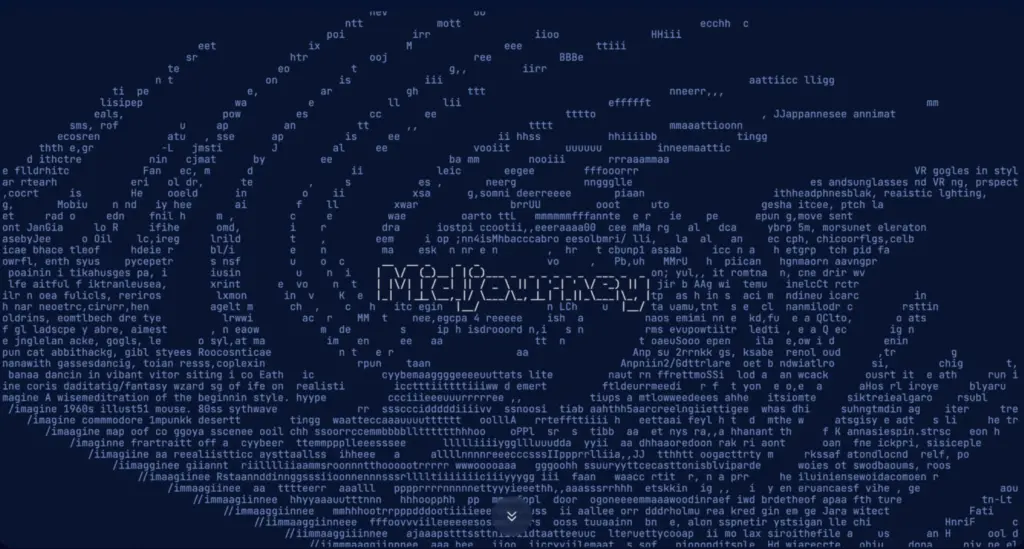
Midjourneyは、Discord上で使えるボットです。短いテキストプロンプトを用いて、ユニークな画像を生成することができます。GPUを活用して高速に画像を生成します。
Midjourneyの基本的な使い方
ステップ1: Discordアカウントにログイン
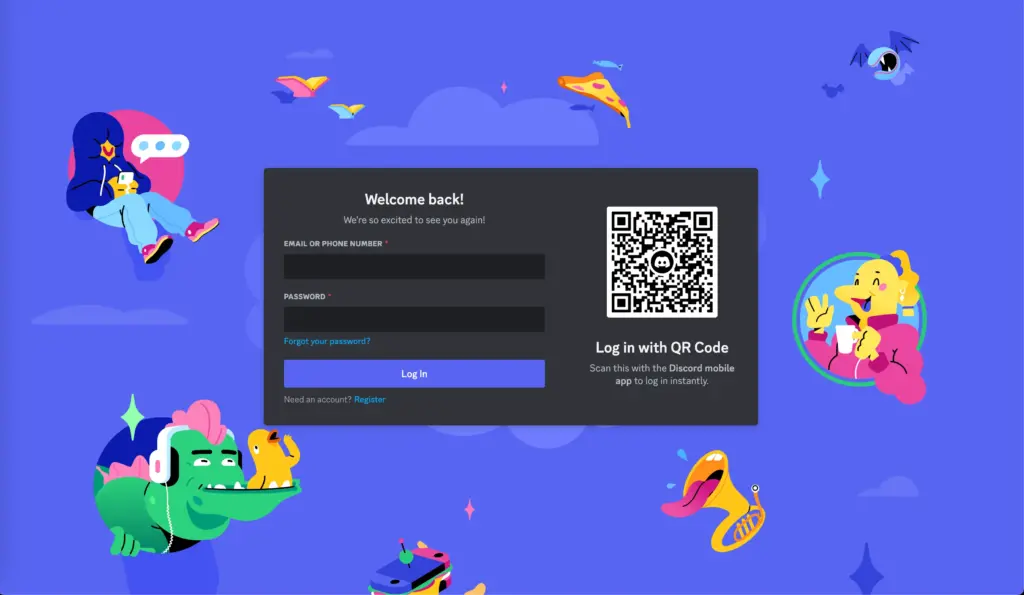
まず、Discordアカウントを持っていない場合は作成し、ログインします。Webブラウザ、スマートフォン、デスクトップアプリなど、どこからでもMidjourney Botにアクセスすることができます。
ステップ2: Midjourneyプランに加入
Midjourney.comにアクセスし、認証されたDiscordアカウントでサインインします。ここでMidjourneyのプランに加入する必要があります。
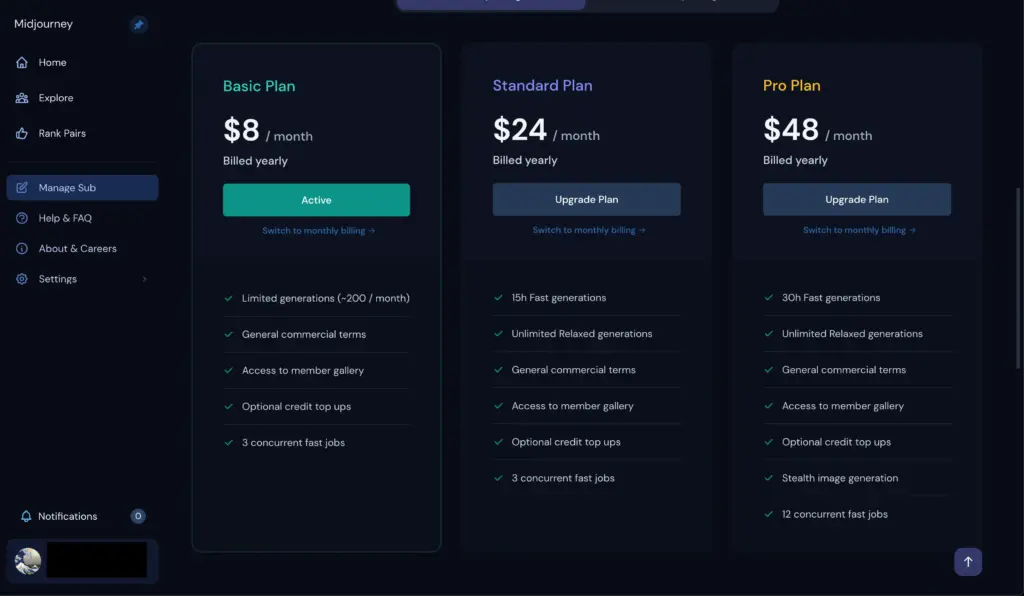
ステップ3: MidjourneyサーバーをDiscordに追加
ここからはDiscordを使用します。サーバーリストの左側の下にある+を押してMidjourneyサーバーに参加します。または、新しいサーバーを作成することもできます。
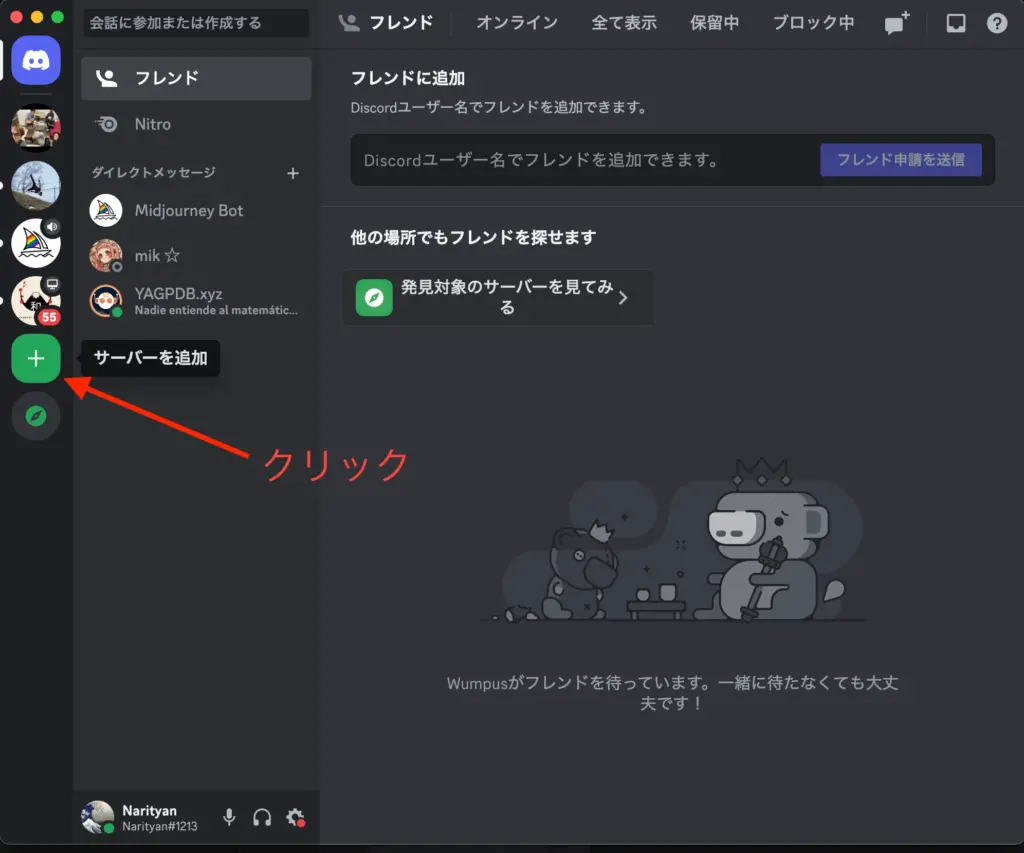
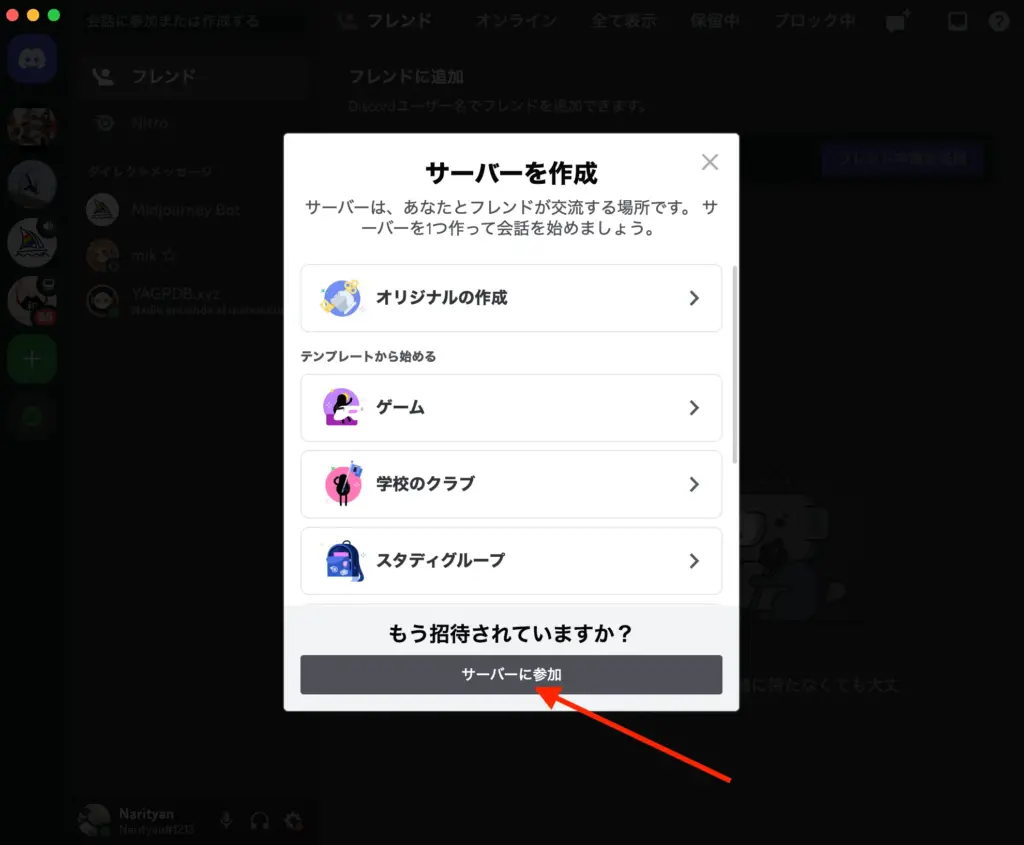
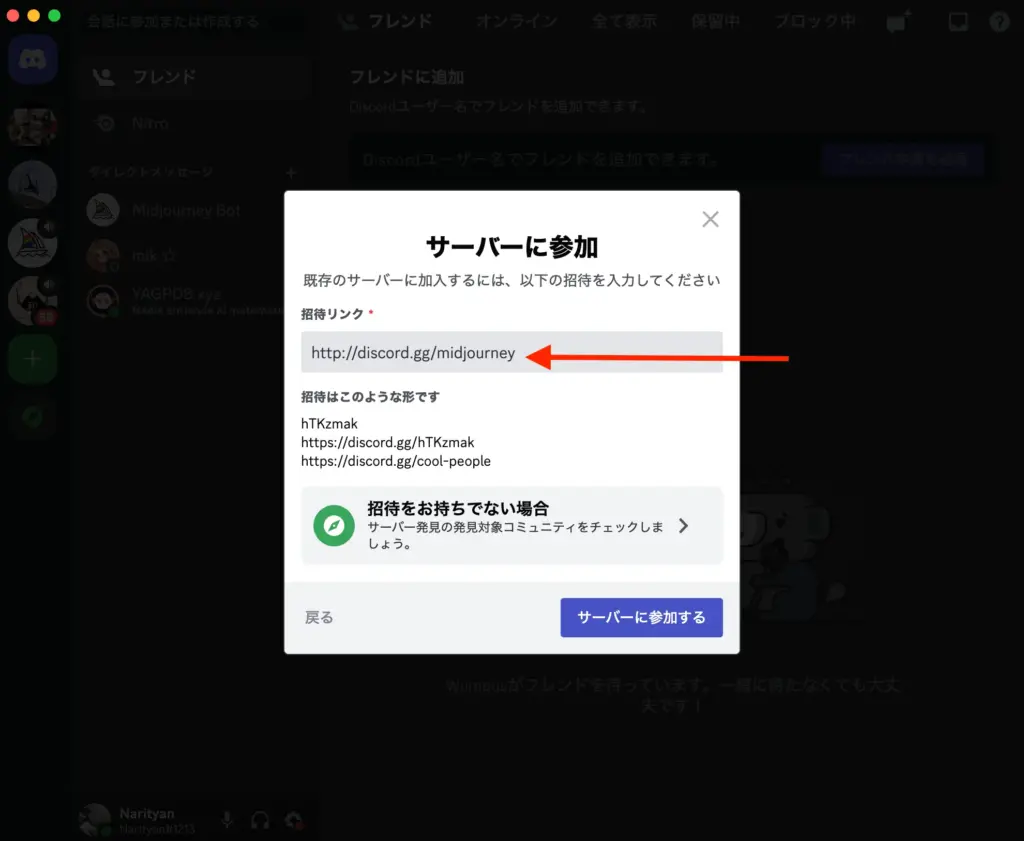
ステップ4: 適切なチャンネルを選択
Midjourney公式サーバーであれば、general-#またはnewbie-#チャンネルを選択します。他のサーバーでは、Midjourney Botを招待した任意のDiscordサーバーで使用することができます。
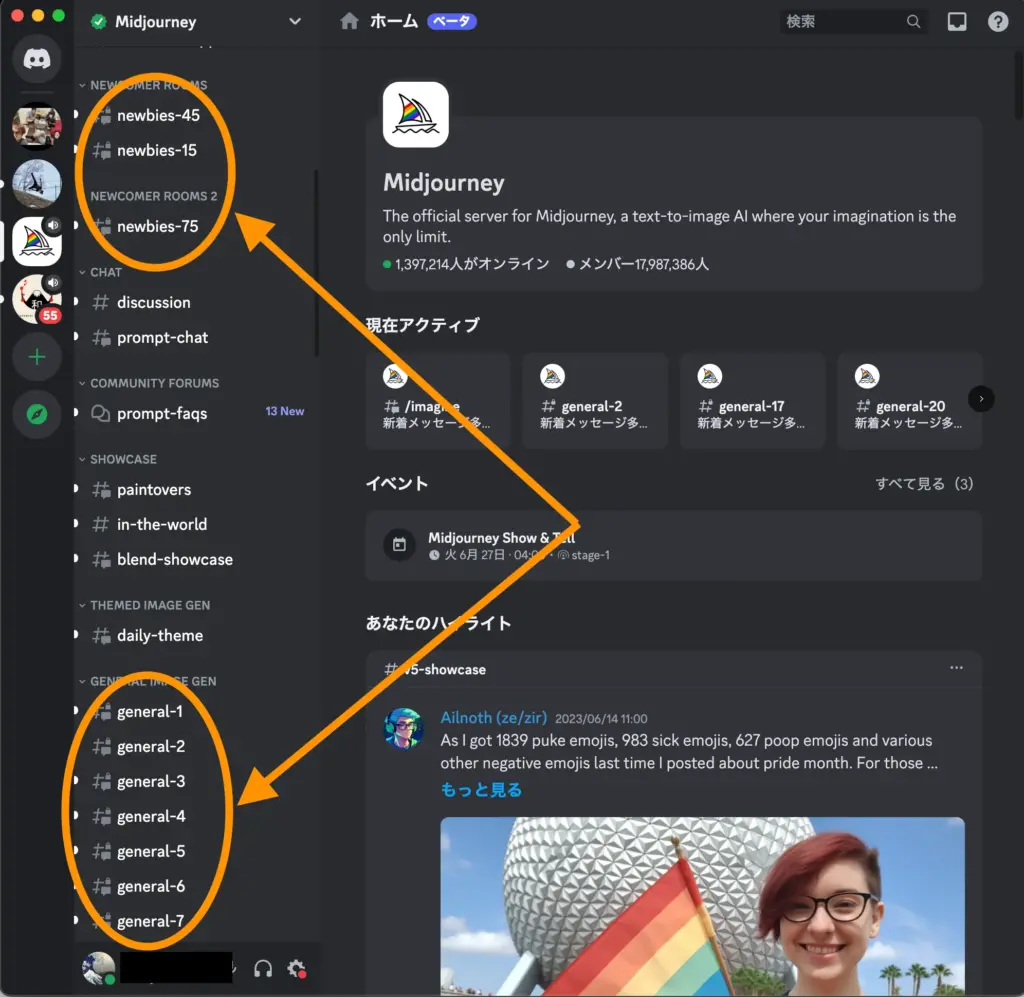
また、ダイレクトメッセージからも使えるようになっています。
ステップ5: /imagine コマンドを使用
/imagineコマンドを使用して、短いテキストプロンプトから画像を生成します。例:/imagine 美しい夕日。

ステップ6: 利用規約に同意
Midjourney Botが表示するポップアップで利用規約に同意します。
ステップ7: 画像の生成を待つ
Midjourney Botは約1分で4つのオプションを生成します。このプロセスではGPUが使用されます。
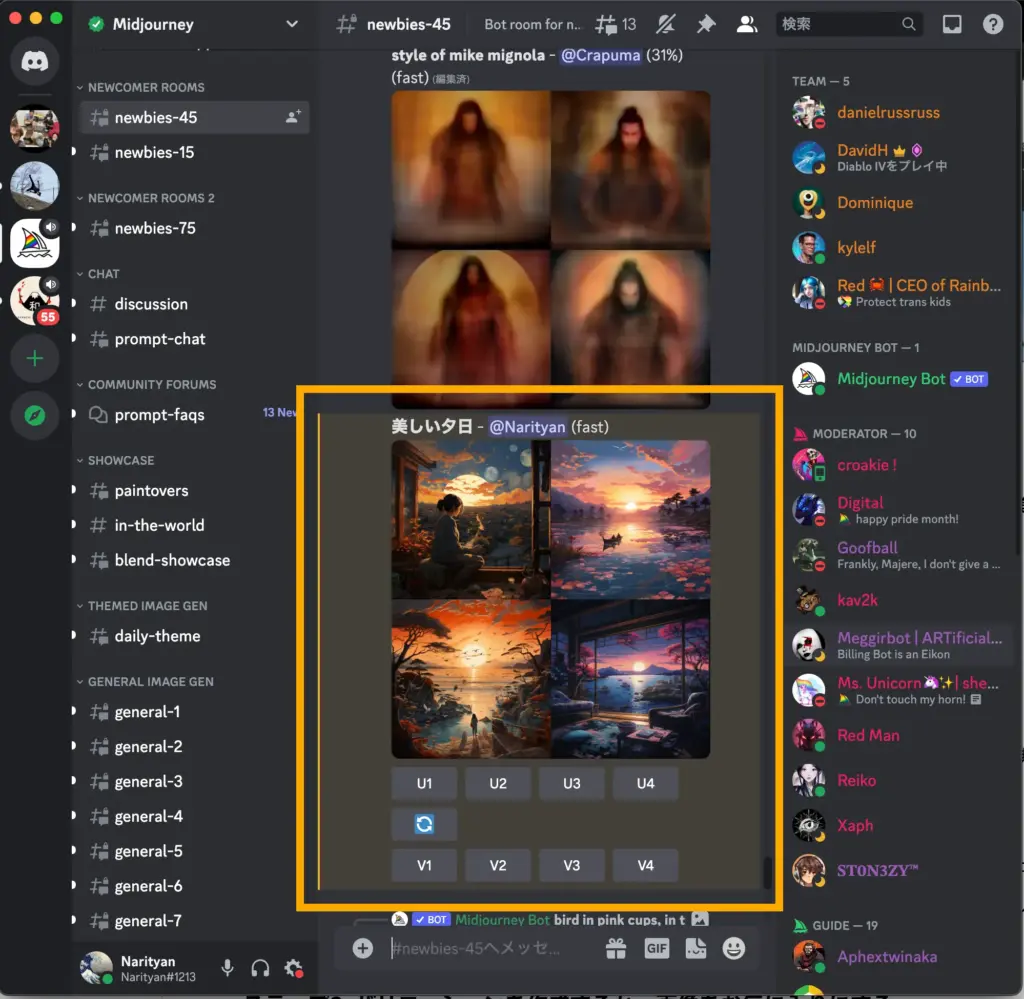
ステップ8: 画像を拡大またはバリエーションを作成
生成された画像グリッドには、画像を拡大するためのUボタンと、バリエーションを作成するため
のVボタンが表示されます。これらのボタンを使って、画像の詳細を増やしたり、異なるスタイルや構成のバリエーションを試したりすることができます。
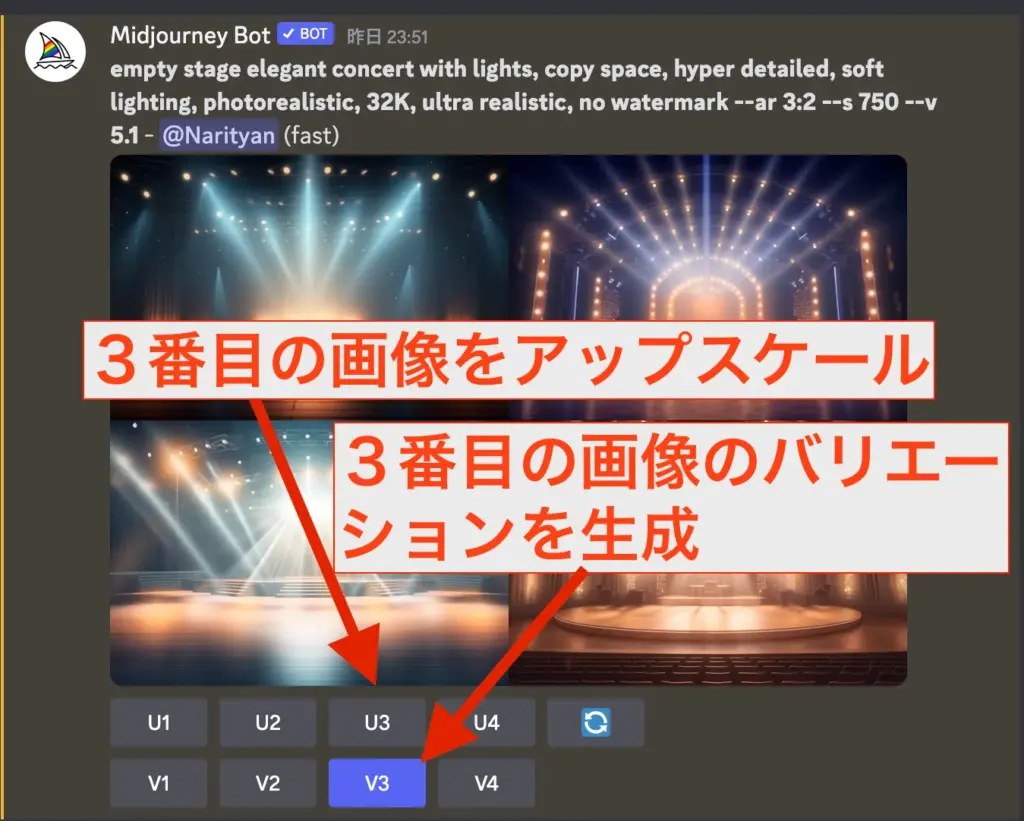
ステップ9: バリエーションを作成するか、画像をお気に入りにする
画像を拡大した後、さらなるオプションが表示されます。「🪄 Make Variations」を使って、拡大された画像のバリエーションを作成し、新しい画像グリッドを生成することができます。
ステップ10: 画像を保存
画像をクリックしてフルサイズで開き、右クリックして「画像を保存」を選択します。また、スマホの場合は画像を長押しして、右上のダウンロードアイコンをタップします。自分が生成したすべての画像は、midjourney.com/app で直ちに閲覧可能です。
Midjourneyでの行動規範
この強力なツールを利用する際は、他のユーザーやチームに敬意を持って接することが重要です。Midjourneyのツールを使って、人々を傷つけたり、不快にさせるような画像を作成しないでください。これには、暴力的な内容や成人向けの内容も含まれます。
まとめ
MidjourneyはDiscord上で使える強力な画像生成ボットです。この記事で紹介したステップに従って、あなた自身のカスタム画像を手軽に作成してみましょう。Midjourneyを利用する際は、常にコミュニティのメンバーやチームに対して敬意を持ち、ポジティブなコンテンツを作成しましょう。





